解決win10更新kb4038788后黑屏的方法
KB4038788是Win10系統(tǒng)中的一個(gè)累計(jì)更新,每次看見系統(tǒng)提示需要更新的時(shí)候,相信很多用戶都會(huì)選擇更新吧?不少用戶在更新了這個(gè)補(bǔ)丁之后發(fā)現(xiàn)開機(jī)很慢,甚至有的用戶無法開機(jī)。一般出現(xiàn)這種情況的用戶在更新時(shí)一定出現(xiàn)過黑屏的現(xiàn)象,不過在更新時(shí)因?yàn)檠a(bǔ)丁導(dǎo)致電腦出現(xiàn)故障已經(jīng)是一件很常見的事情了,大家遇到也不要太過著急。小編給大家準(zhǔn)備了兩種修復(fù)的方法,快來選擇一種吧!
 方法步驟:
方法步驟:方法一:
1、在開機(jī)的時(shí)候一直按著電源鍵關(guān)機(jī),這樣重復(fù)幾次之后就能進(jìn)入高級恢復(fù)界面了,在高級界面中依次點(diǎn)擊疑難解答選項(xiàng)中的高級選項(xiàng)一欄,然后使用啟動(dòng)設(shè)置來重啟電腦!最后使用F4按鍵打開安全模式!
2、進(jìn)入安全模式值使用組合鍵win+x打開超級菜單中的程序和功能選項(xiàng)!
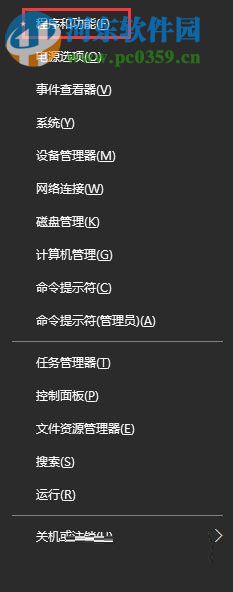
3、接著在下圖的界面中單擊左上角的查看已安裝的更新按鈕,點(diǎn)擊之后就可以找到已經(jīng)更新的補(bǔ)丁了,找到kb4038788之后使用鼠標(biāo)右鍵單擊將它卸載!
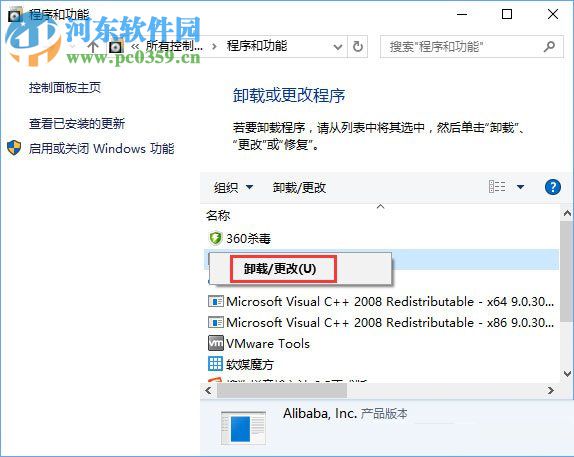
4、完成以上的操作之后請重新啟動(dòng)電腦。在開機(jī)值按下win+r,然后進(jìn)入運(yùn)行程序,在輸入框中鍵入:regedit 。按下回車鍵就能進(jìn)入注冊表編輯器界面了。
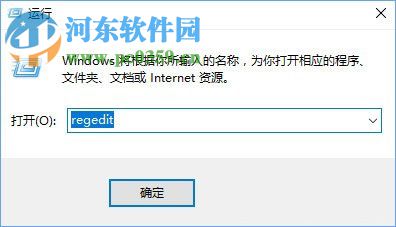
5、進(jìn)入編輯器之后使用鼠標(biāo)單擊左側(cè)的以下文件夾:
HKEY_LOCAL_MACHINESOFTWAREMicrosoftWindowsCurrentVersionAppxAppxAllUserStoreApplications
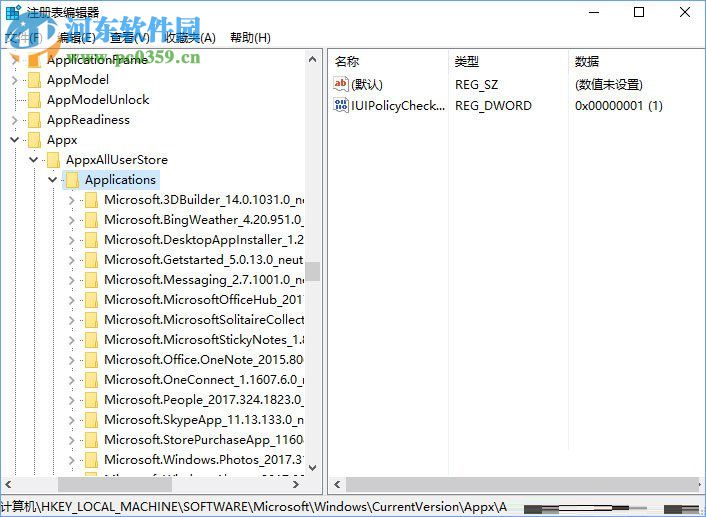
6、打開最后的文件夾之后找到以下的三個(gè)文件并將它們刪除:
Microsoft.NET.Native.Framework
Microsoft.NET.Native.Runtime
Microsoft.VCLibs
方法二:
1、使用win+r進(jìn)入運(yùn)行程序之后,在輸入框中使用:services.msc進(jìn)入系統(tǒng)中的服務(wù)界面!
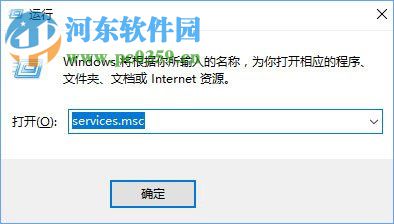
2、打開服務(wù)窗口后在右側(cè)的界面中找到叫做:App Readiness的服務(wù)并雙擊打開它!
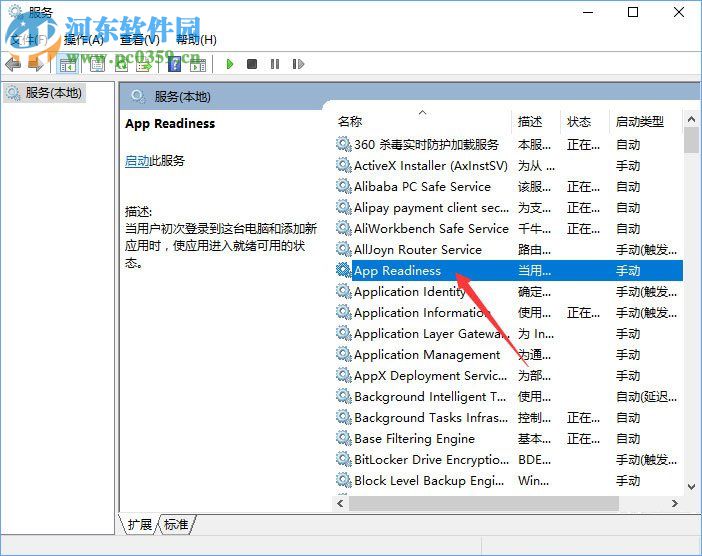
3、在彈出的的屬性設(shè)置界面中將啟動(dòng)類型設(shè)置為禁用模式,而后點(diǎn)擊應(yīng)用按鈕。接著單擊服務(wù)狀態(tài)下方的啟動(dòng)按鈕來開啟這個(gè)服務(wù),最后點(diǎn)擊確定保存以上的全部設(shè)置!
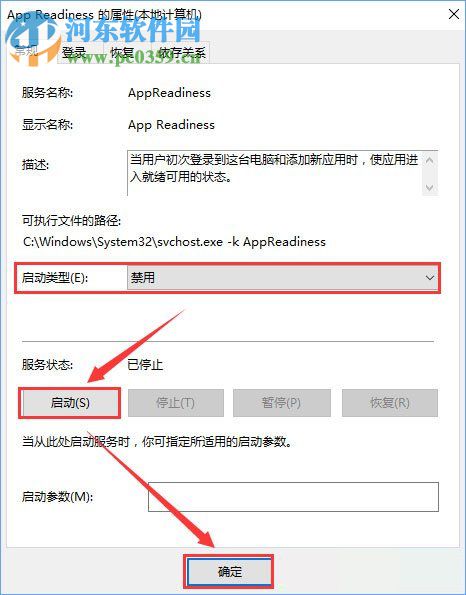
通過上面的兩個(gè)方法都可以解決在Win10系統(tǒng)中安裝補(bǔ)丁黑屏的情況了,第一種方法可以徹底的解決這個(gè)問題,若是你覺得過于復(fù)雜可以使用第二種方法來解決!

 網(wǎng)公網(wǎng)安備
網(wǎng)公網(wǎng)安備